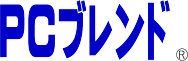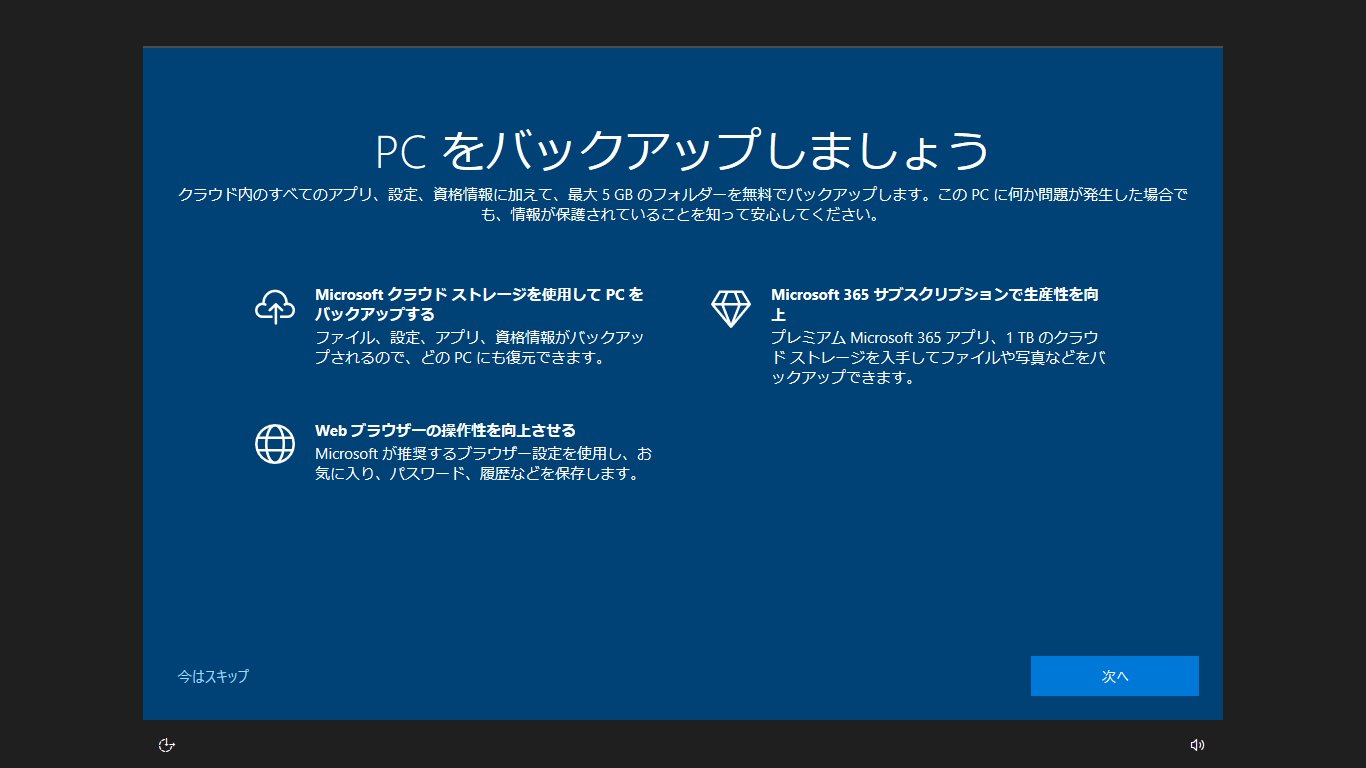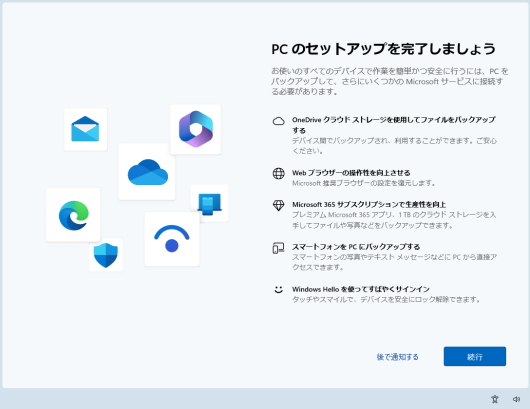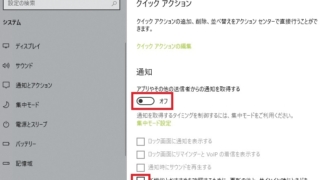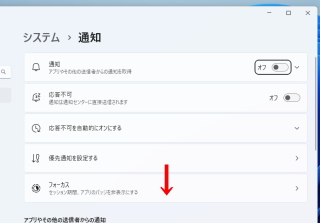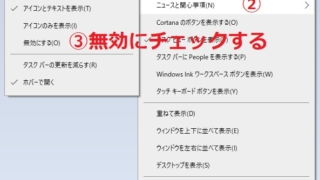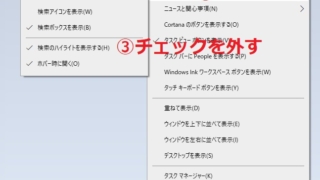パソコン豆知識 ~ウイルス対策編~

新種や圧縮されたウイルスは、ウイルス対策ソフトをすり抜けます。白いウイルス対策ルーターもすり抜けて感染します。(どうすれば…PDF)
ウイルス要点
ウイルスに対する漠然とした不安を煽られて、無用な対策を行っている事が往々にしてあります。ウイルスの知識を増やし不安を解消すれば無駄な費用を削減できます。…
— パソコン快適修理担当 (@PCBLEND) January 23, 2025
ウイルスの種類
強化版パソコン修理詐欺
パソコン修理詐欺
「次のページ」を押してみた。 pic.twitter.com/qCAiiSa2t0
— パソコン快適修理担当 (@PCBLEND) June 10, 2024
最近のパソコン修理詐欺。 pic.twitter.com/7H6Gfvj76n
— パソコン快適修理担当 (@PCBLEND) October 20, 2023
ブラウザのバグを突いて詐欺画面を表示し、マウスを使えなくして警告音や音声で焦らせ、詐欺センターに電話をかけさせて遠隔操作に持ち込み、電子マネーをコンビニで買わせる詐欺です。
詳しくはこちら。
警察に対する相談は警察相談専用電話
「#9110」番へhttps://t.co/VLsxYYwShZ消費者ホットラインhttps://t.co/TGjLZdtGCK
— パソコン快適修理担当 (@PCBLEND) February 14, 2023
ファイル暗号化身代金要求ウイルス「エモテット」
コンピューター内のファイルを次々と暗号化して身代金を要求する。身代金を払ってもファイルを復号できる保証はない。暗号化は、気づかれないようデスクトップ以外から行われる。過去メールや、メールアドレス帳、メールパスワードを取られると、別のサーバーから、それらを利用してウイルス付メールが大量に送られる。取引先からの通報で感染に気づくこともある。
感染したら - シャットダウンする。メールアドレスのパスワード変更。
予防法 ー 偽装メールの添付ファイルに気を付ける。ウイルスのワードやエクセルのマクロを実行すると感染する。バックアップする。そのファイルが圧縮されていると種々のウイルス対策をすり抜けるので気が抜けない。管理者権限での利用を止めて、ユーザー権限で利用する。又は、インストール制限を掛ける。これでシステム変更が簡単に出来なくなる。
少し前に、ソフトのインストール制限の画面が出るようになったことがあったけど、ウイルス対策だったようだ。ランサムウェアが流行っているので、マイクロソフトがアップデートで対策をしたんだろう。ウイルスには、管理者権限を止めて、ユーザー権限に変更するのも有効。騙されてウイルスをインストー… pic.twitter.com/jP6ydI3gAX
— パソコン快適修理担当 (@PCBLEND) February 5, 2025
「関東管区警察局サイバー特別捜査隊では、ランサムウェアLockBitにより暗号化された被害データを復号するツールを開発しました。」https://t.co/nqLmKR6Y74
— パソコン快適修理担当 (@PCBLEND) February 22, 2024
迷惑通知
画面右側からウイルス警告の通知が頻繁に出る。ブラウザの機能を使っている。特定のウイルス対策ソフトの広告が多い。
感染したら ー ブラウザをリセット。「通知とアクション」設定で通知をオフにする。
予防法 ー 通知はブロックする。
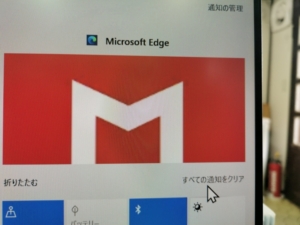
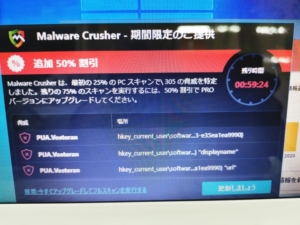
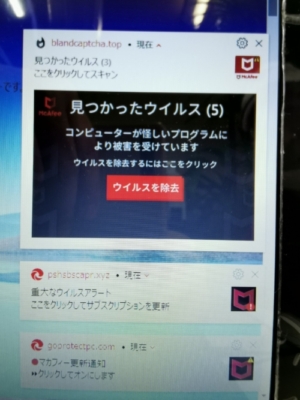
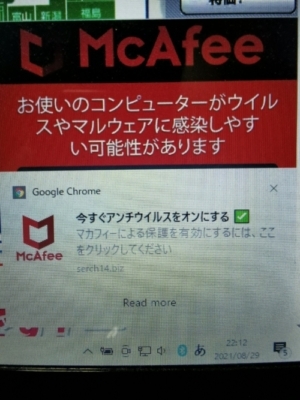
勝手に点検ソフト
定期的にコンピューターをスキャンして問題点を警告し、ソフトを買わせようとする。その内容は、嘘か、気にする必要のない項目。
感染したら ー そのソフトをアンインストールする。
予防法 ー ネット広告や、フリーソフトのインストール時に一緒に入るから気を付ける。

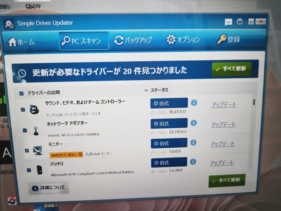
大量の迷惑メール
ただの宣伝だけではなく、ウイルス、ウイルスリンク、各種会員IDとPW詐取サイトのリンクなど、トラブルの切っ掛けになるメールも大量に届きます。一旦、メールアドレスが漏れると、それらのメールがどんどん増えていきます。
それらが来たら ー まともな企業の宣伝メールなら、末尾に解除方法が載っています。そこから解除できます。それ以外は、プロバイダー側のメールサーバーで迷惑メール対策を行うことができます。月額数百円で利用できます。プロバイダーによっては、無料で海外からのメールを遮断できます。迷惑メール学習機能があるメールソフト「サンダーバード」を利用する手もあります。あまりも多い場合、メールアドレスを変更するしかありません。
予防法 ー 懸賞サイトや、色々なお店の登録などでメールアドレスが漏れていきます。なるべく、あやしいサイトでは登録しないようにします。自社のWebサイトにメールアドレスを表示している場合、ロボットが自動収集していきます。それを避けるには、メールアドレスを表示せずにお問い合わせをメールで受ける「フォーム」に変更します。
不明なエラーメッセージ
メーカー製パソコンなどに最初から入っているソフトが、いつの間にかサポート切れになり、エラーを出すようになる事があります。これらは、アンインストールすれば消えます。メーカーは、ソフト会社から宣伝料を貰って、そのソフトをプレインストールしたり、リンクアイコンをデスクトップに貼ったりしています。余計なソフトは消してしまった方が無難です。
ブラウザを起動させると出てくるスクリプトエラーです。バツでも消えません。いつの間にか勝手に入ったそうです。
これは、買い物ポケットをアンインストールすると消えます。 pic.twitter.com/TBaczIafhG
— パソコン快適修理担当 (@PCBLEND) February 22, 2023
フィッシングメール
ネットサービスのIDとパスワードを詐取する目的で、大手企業のメールを装って偽サイトに誘導するメールを送ってきます。メール内にあるリンク先は、大手企業のサイトそっくりにできており、間違ってIDとパスワードを送信すると、それらが取られ、金品を取られてしまいます。
- アマゾンなどの大手通販業者
- 銀行・保険・証券
- 運送の不在通知
- など、種々のネットサービス
対処法は、メール内のリンクは一切利用せず、ブラウザから開いて利用するようにします。
これ、詐欺メールです。このリンクをクリックすると、楽天証券そっくりのページが出てきて、IDとパスワードなどを入れると、口座のお金を盗まれます。慣れていないと、本物との見分けが付かないと思います。メールのリンクはクリックしないようにしましょう。手続する時は、WEBサイトに直接アクセスし… pic.twitter.com/nNUssF7jEE
— パソコン快適修理担当 (@PCBLEND) March 7, 2025
一見、ETCのメールに見えますが、IDとパスワードを詐取するフィッシング詐欺です。ウイルス対策ソフトはすり抜けます。 pic.twitter.com/FsByurpuyN
— パソコン快適修理担当 (@PCBLEND) March 10, 2025
事務所全体の対策
古いNASなど
ウイルスは、古い共有プロトコルのバグをついて、ネットワーク越しに広まるものもあります。バグは修正されていますが、Windows10や11では、その古いプロトコルを停止しました。その為、パソコンを買い替えたら、古いNASや複合機が見えなくなったという現象が起こっています。見えないと仕事にならないので、とりあえず、共有プロトコルの設定を戻して、それらを見えるようにしています。出来たら、パソコンを入れ替える時、それらも交換して下さい。
外部からのアクセス
外部から社内のサーバーに接続する場合、登録した機器以外はネットワークに入れないようにできます。パソコンなどには固有の識別番号が振ってあります。これをルーターに登録して、それら以外はアクセスできないようにできます。万が一、ログインIDとパスワードが漏れても、外部からはルーターで阻止されてログインできません。自動車メーカーの関係会社や、病院が外部からアクセスされていましたが、この設定がしてあれば防げました。
初期パスワード
ネットワーク機器などの最初から設定してあるデフォルトパスワードは一般に公開されており、知ろうと思えば、誰でも入手できます。初期パスワードは変更して保管します。また、パスワードは、「12345678」や「p@assw0rd」など、ありがちな物は使わない。
バファローと言えば、「password」w
バッファロー製法人向け VPNルータ製品でファームウェア改版による仕様変更(ScanNetSecurity)#Yahooニュースhttps://t.co/5xbVDmelLI
— パソコン快適修理担当 (@PCBLEND) March 12, 2025
感染経路の周知徹底
メールの添付ファイルは安易に開かないよう徹底する。特に、ZIPなどの圧縮ファイル。圧縮ファイルはどんな対策をしてもすり抜けてきます。ExcelやWordのマクロウイルスを圧縮して取引先を装い、メール添付で来ます。
VPNからの侵入
バージョンの古いファームウェアを使っていて、そのバグを突いてネットワークに侵入され、ウイルス感染している事例がよくあります。外から繋ぐ機器は登録制にしてフィルターを掛け、登録してない機器の接続は拒否するようにした方がいいでしょう。
ランサム攻撃の被害相次ぐ、5月下旬から各所で 企業だけでなく自治体、病院にも影響(ITmedia NEWS)#Yahooニュースhttps://t.co/4NqkfByP1M
— パソコン快適修理担当 (@PCBLEND) June 13, 2024
ウイルス対策ソフトが動いてない
導入したウイルス対策ソフトの更新が来ても許可せず×で消していると、ウイルス対策ソフトのバージョン期限が来て停止してしまいます。「よく分からない通知は×で消す」と教えられているので、皆さんそうしていると、事務所のほとんどのPCがウイルス対策なしの状態になります。時々点検するか、いっそのこと市販のウイルス対策ソフトは止めてWindows添付のウイルス対策ソフトにしてしまった方がいいと思います。
管理者権限を止めて、一般ユーザーで使う
パソコンを利用する時のログインユーザーには二種類あります。
- 管理者ユーザー
- 一般ユーザー
管理者ユーザーは、ソフトをインストールしたり設定を変更したりできます。通常、このアカウントが利用されています。一般ユーザーは、パソコンの設定などが変更できません。実行ファイルを騙して押させるインストールタイプのウイルスに有効です。ワープロや表計算、ネット利用は普通に使えます。パソコンがよく分からない人が使う事のある事務所などで利用されています。
社内LANはインターネットに繋げない。メール受信は別の1台のみ。
偽装メールの添付ファイルや、偽装リンクがウイルスの感染経路です。メール受信するパソコンを制限したり、社内LANをインターネットに繋がなければ、ウイルスは侵入できません。USB経由に気を付けます。
個別の対策
- お試し版のウイルス対策ソフトは、必ずアンインストールする。期限切れで無防備な状態になっているパソコンを時々見ます。それをアンインストールしてしまえば、マイクロソフトがあらかじめ用意しているDefenderが自動で効いてきます。無料で使えます。
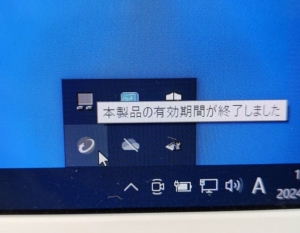
- ブラウザの更新(手動)。ブラウザの更新は頻繁に行われています。
- WindowsやOfficeの更新。ある程度、何もせず電源点けっぱなしで行われます。
- フリーソフトに引っ付いてくる迷惑ソフトに気を付ける。レ点を外せばインストールされません。
- メール添付のワード・エクセルのマクロは開かない。身代金ウイルスの感染経路です。
- 普段は、管理者ユーザーではなく、ユーザー権限で使う。
- バックアップする。
これが出たら、マカフィーをアンインストールして下さい。 pic.twitter.com/7OIZiaHUWT
— パソコン快適修理担当 (@PCBLEND) February 19, 2024
迷惑なWindowsの通知
Windows10は、途中から、迷惑な案内や表示が出るようになりました。突然、ニュースや天気などが画面三分の一くらいの大きさで表示されたり、起動時に、時々、マイクロソフトアカウント利用の案内が出たりします。
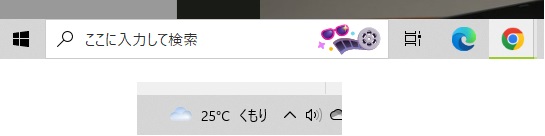
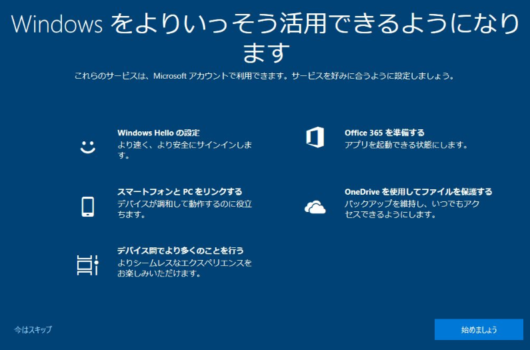
Windowsの迷惑な広告表示を消す方法
[設定] → [個人用設定]
→ [スタート]
→ [スタートに候補を時々表示する]のチェックを外します。(Win10)
→ [スタート画面にアカウント関連の通知を時々表示する]をオフ(Win11)
→ [ロック画面]
→ 「Windows や Cortana からの情報やヒント」をオフ(Win10)
[設定] → [システム] → [通知とアクション](Win10)、[通知](Win11)
→ 全てオフ
→ 下の方にある[追加の設定](Win11)
→ 全てオフ
[設定] → [プライバシー] → [一般](Win10)
→ 全てオフ
→ [プライバシーとセキュリティ] → [全般](Win11)
→ 全てオフ
→ [プライバシーとセキュリティ] → [検索アクセス許可] → [その他の設定]
→ [検索のハイライトを表示する]をオフ(Win11)
[タスクバーで右クリック] → [ニュースと関心事項] → [無効にする]をチェックする(Win10)
→ [検索] → [検索ハイライトを表示する]のチェックを外す(Win10)
ファイル エクスプローラーで
[表示] → [オプション] → [フォルダーと検索のオプションの変更] → [表示]タブ → [同期プロバイダーの通知を表示する]のチェックを外す。(Win10)
[オプション] → [表示]タブ → 下の方の[同期プロバイダーの通知を表示する]のチェックを外す。(Win11)
マルウェア化するウイルス対策ソフト
無料で有名なアバストを入れると、あれも入れろ、これも入れろと、恐怖を煽ってセキュリティ系のソフトを次々買わせてくるそうです。今や、ウイルス対策ソフトはマルウェア化しています。バターンファイル系はどれだけ入れても無駄です。ウイルスは簡単にすり抜けています。今は、WindowsにDefenderが… pic.twitter.com/Y90jYROUR1
— パソコン快適修理担当 (@PCBLEND) March 12, 2025